条码标签打印软件如何使用 点击:154 | 回复:0
发表于:2020-06-02 15:08:25
楼主
对于刚接触条码标签打印软件的人来说,对于如何使用条码标签打印软件可能是一片陌生。下面就教大家如何自定义设置纸张,绘制条形码,添加文字等基本功能,希望可以帮到广大用户:
一:设置纸张尺寸
个别客户打开软件的时候,由于没有新建纸张及标签尺寸,感觉灰蒙蒙的。以为软件不能正常使用。这是个误会,打开软件,文件-新建纸张之后,是可以正常使用的。具体操作可以参考:条码打印软件怎么自定义设置纸张尺寸。
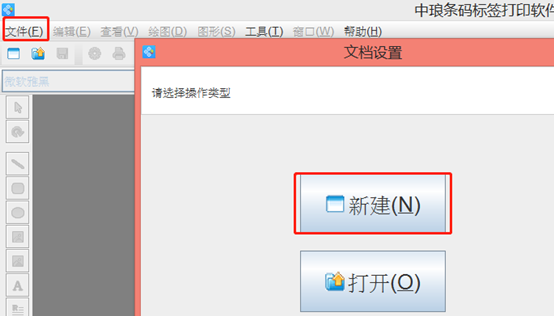
二:添加文字
点击软件左侧的“实心A”按钮,在画布上绘制普通文本对象,双击普通文本,在图形属性-数据源中,点击“修改”按钮,删除默认的数据,手动输入要编辑的信息,点击编辑确定。有关如何设置文字的字体、大侠、对齐方式等,可以参考:中琅可变数据打印软件如何添加文字。
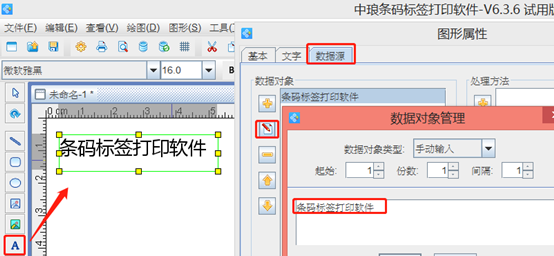
三:绘制条形码
点击软件左侧的“条形码”按钮,在画布上绘制条形码对象,双击条形码,在图形属性-条码-类型中,根据自己的需求自定义设置条码类型。
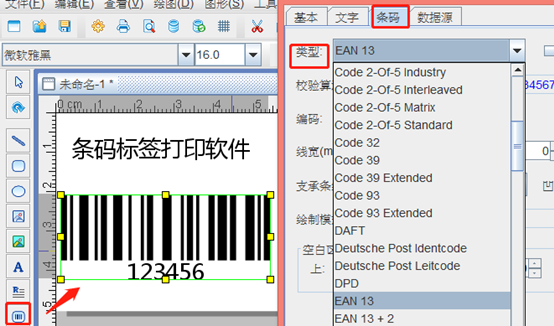
在数据源中,点击“修改”按钮,删除默认数据,数据对象类型选择“手动输入”,在下面的状态框中,手动输入要编辑的信息,点击编辑-确定。
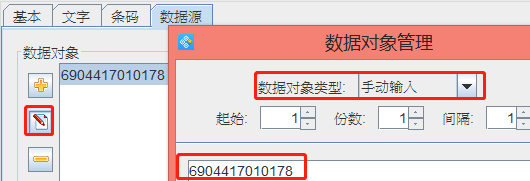
设置好之后,可以点击软件上方工具栏中的“打印预览”按钮,看下预览效果。
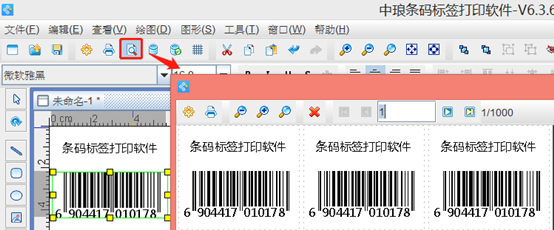
条码打印软件支持多种输出方式:打印机、PDF文档、TIFF文档、图片、PPML文档、postscript等,可以根据自己的需求选择合适的方式进行打印。
以上就是给大家简单介绍了一下有关条码打印软件的使用方法,介绍了几个基本功能的使用,希望对新用户有所帮助,从而设计出符合自己需求的标签。有需求的朋友,可以到条码标签打印软件网站下载。
楼主最近还看过
热门招聘
相关主题
- 汇川AM600中型plc支持Ether-...
 [1833]
[1833] - 谁有EPLAN 气动元件库
 [1949]
[1949] - 自控系统PID参数整定的七个误...
 [1149]
[1149] - 钽电容缺货涨价行情!或将集中...
 [748]
[748] - M8029的复位
 [355]
[355] - 无源无线开关,用在什么地方比...
 [368]
[368] - eplan不能自动放置线号
 [325]
[325] - Linux下MySQL如何修改数据库...
 [552]
[552] - 成为一个嵌入式工程师需要多...
 [364]
[364] - AGV机器人实现大数据技术的采...
 [315]
[315]

官方公众号

智造工程师
-

 客服
客服

-

 小程序
小程序

-

 公众号
公众号

















 工控网智造工程师好文精选
工控网智造工程师好文精选
